隨著 WordPress 3.8 版本重新設計的後臺,WordPress 還引入了一套全新的字型圖示 Dashicons.
Dashicons 是專門為 WordPress 設計的字型圖示,主要是為了迎合新的後臺管理介面設計。
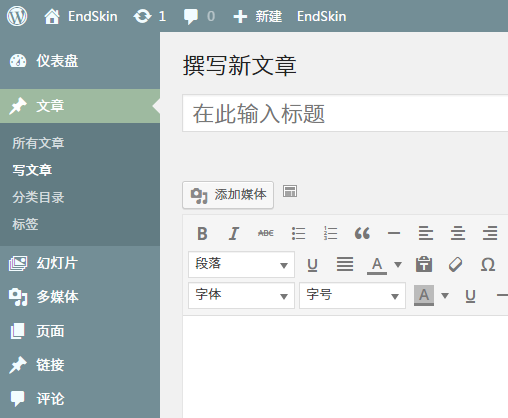
可以看到,從側邊導航選單到 Admin Bar,再到文章編輯器,都大量的使用了 Dashicons 字型圖示,而且很漂亮。
WordPress 使用 Dashicons 字型圖示來美化後臺管理介面,你也可以把它應用到主題或外掛裡,包括前臺介面和後臺介面。
Dashicons 圖示大全
在正式開始之前,我們首先來看一下 Dashicons 到底支援多少圖示。
在 WordPress 官網的 Dashicons 主頁可以看到全部的圖示,而且可以獲取到它的 CSS 程式碼、 Html 程式碼和 Glyph.
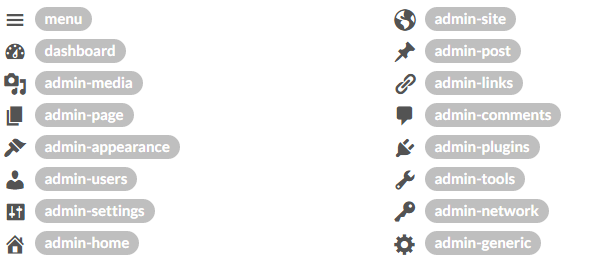
在後臺側邊選單使用
後臺的側邊選單可以說是 Dashicons 圖示最常使用的地方了,當你在側邊選單建立一個頂級選單時,你就可以給這個選單設定一個小圖示,這個小圖示可以是自定義的圖片,還可以直接使用 Dashicons 字型圖示。
例如下圖:
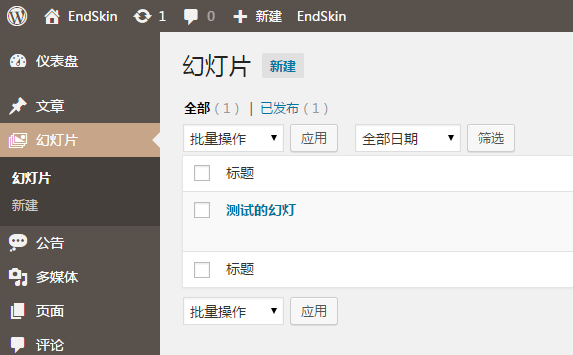
在頂級選單上呼叫 Dashicons 字型圖示需要在註冊自定義選單時完成,比如呼叫 add_menu_page() 函式新增一個頂級選單時:
|
add_menu_page( '選單頁面標題', '選單標題', 'manage_options', 'menu-slug', 'mytheme_menu_callback', 'dashicons-awards'//Dashicon 圖示的 CSS 類 ); |
更多你可以瞭解 add_menu_page() 函式的用法,第六個引數可以直接填入 Dashicons 圖示的 CSS 類。
圖示的 CSS 類可以在 Dashicons 主頁裡獲取,在網頁下邊點選要使用的圖示,就可以在上方看到圖示的 CSS 類了。
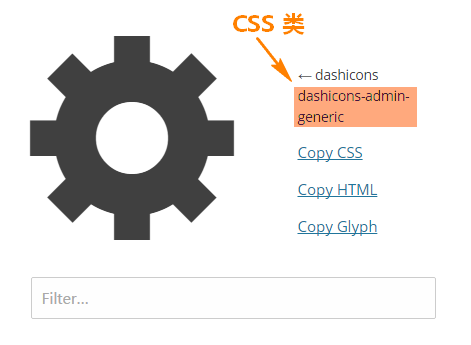
不只是 add_menu_page() 函式,在其它可以設定頂級選單圖示的地方都可以直接填入 Dashicons 圖示的 CSS 類,比如自定義文章型別:
|
register_post_type('my_post_type_name',array( 'menu_icon'=>'dashicons-awards'//Dashicon 圖示的 CSS 類 )); |
在後臺使用
有時我們不一定非得要在後臺選單上使用,一些後臺的頁面上也可以自由呼叫 Dashicons 圖示。
Html 呼叫
在頁面上呼叫最簡單的辦法就是使用 Html 程式碼。在 Dashicons 主頁選擇要使用的圖示,然後點選上方大圖示旁邊的 「Copy HTML」,這時就會彈出圖示的 Html 程式碼,直接複製即可。
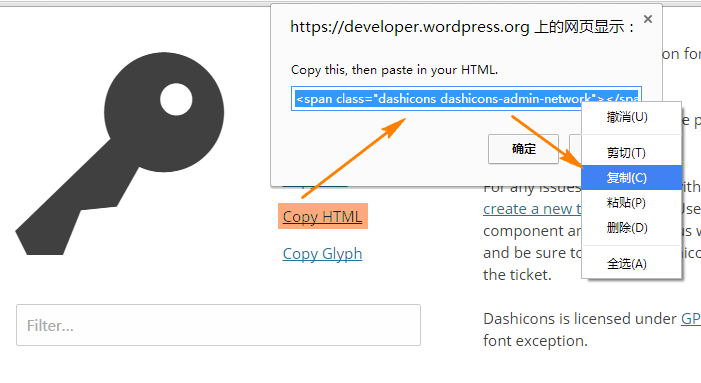
剩下只需要在需要的地方刪帖這段 Html 程式碼即可呼叫圖示。
CSS 呼叫
還有另一種情況,我們無法直接修改 Html 程式碼,但是能新增 CSS 程式碼,這時就要用 CSS 程式碼來呼叫圖示。
在 CSS 中,圖示是需要使用 :before 和 :after 兩個偽類來實現的呼叫的。
和上邊一樣,去 Dashicons 主頁來選擇要使用的圖示,接著點選上方大圖示旁邊 「Copy CSS」,複製彈出來的視窗裡邊的 CSS 程式碼。
然後把複製的 CSS 程式碼應用到實際中,例子:
|
.example-icon:before { font-family:'dashicons';/* 因為是字型圖示,所以當然要指定字型,這是必須的程式碼 */ content:"f100";/* 這就是你複製下來的程式碼 */ /* 你自己還可以根據實際情況額外設定比如 font-size 、 display 、 line-height 、 color 和 margin 等 CSS 屬性 */ } |
在前臺使用
這麼好看的圖示如果只在後臺使用就太浪費了,其實在前臺也是照樣可以使用的。
在前臺使用的思路和剛才介紹的 「在後臺使用」 是一樣的,都是利用 Html 程式碼或 CSS 程式碼呼叫。
唯一的不同在於,因為 Dashicons 圖示需要一個 CSS 檔案的支援,而預設後臺是自動引入的,但前臺沒有引入。
所以,在前臺使用 Dashicons 圖示之前需要先引入 Dashicons 字型圖示的 CSS 檔案。
引用的方法很簡單,只需要開啟主題的 functions.php(瞭解更多) 檔案,然後在裡邊新增下邊的程式碼:
|
/** *引入 Dashicons 圖示的 CSS 檔案 *https://www.weixiaoduo.com/dashicons/ */ functionBing_enqueue_dashicons(){ wp_enqueue_style('dashicons'); } add |
接下來是使用 Html 呼叫還是 CSS 呼叫就要看你自己的情況了。